Виправити помилку «Не вдалося перерахувати об’єкти в контейнері» Windows 10/11
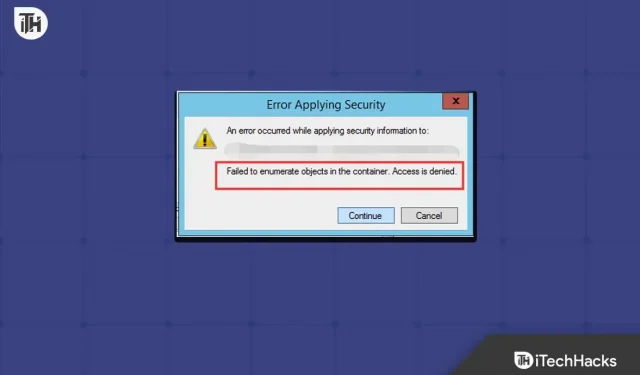
У контейнері спроба підрахувати об’єкти не вдалася. Зміна прав доступу до файлу або папки може призвести до повідомлення «Доступ заборонено». Ця проблема зазвичай виникає, коли ви намагаєтеся оновити дозволи на файл або папку, але не маєте до них прав адміністратора. Іншими частими причинами цієї проблеми є неправильні конфігурації папок, конкуруючі програми, керування обліковими записами користувачів тощо.
Нема про що хвилюватися, навіть якщо зміна дозволу викликає у вас роздратування. Щоб усунути помилку «Не вдалося перерахувати об’єкти в контейнері» на комп’ютері з ОС Windows, можна скористатися кількома прийомами.
Windows 10/11 Fix не вдалося перерахувати об’єкти в контейнері
Усі способи вирішення цієї проблеми будуть розглянуті в цій публікації.
Виконання команди через командний рядок
Для вирішення цієї проблеми можна використовувати командний рядок. Для цього дотримуйтеся наведених нижче інструкцій.
- Натисніть клавішу Windows на клавіатурі, а потім введіть CMD . Виберіть «Командний рядок» , а потім натисніть «Запуск від імені адміністратора» .
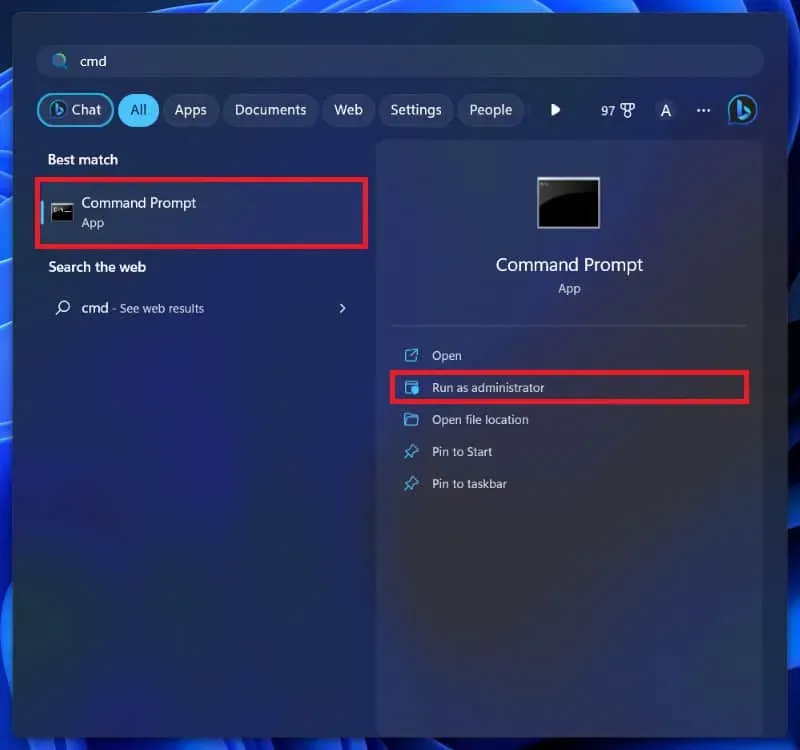
- Тут виконайте наведені нижче команди одну за одною-
- takeown /FX:\ FULL_PATH_TO_FOLDER
- takeown /FX:\ ПОВНИЙ_ШЛЯХ_ДО_ПАПКИ /r /dy
- icacls X:\ FULL_PATH_TO_FOLDER /грант Адміністратори:F
- icacls X:\ FULL_PATH_TO_FOLDER /grant Administrators:F /t
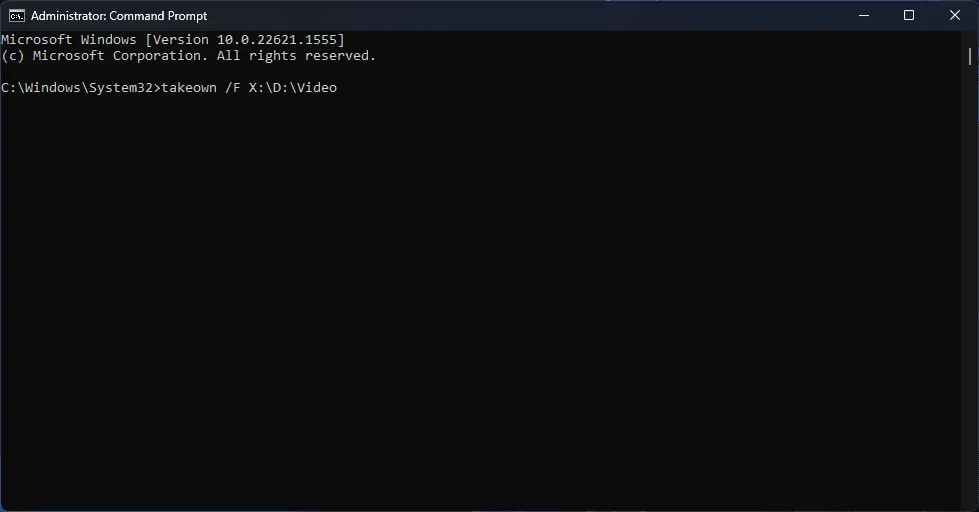
Якщо ви не впевнені, як зв’язатися зі старшими, скористайтеся наведеними нижче інструкціями, щоб це зробити:
- Натисніть комбінацію клавіш Windows + E , щоб відкрити Провідник файлів .
- Перейдіть до папки або розташування файлу, для якого потрібно змінити дозволи.
- Опинившись у папці, клацніть на адресному рядку вгорі та скопіюйте адресу папки.
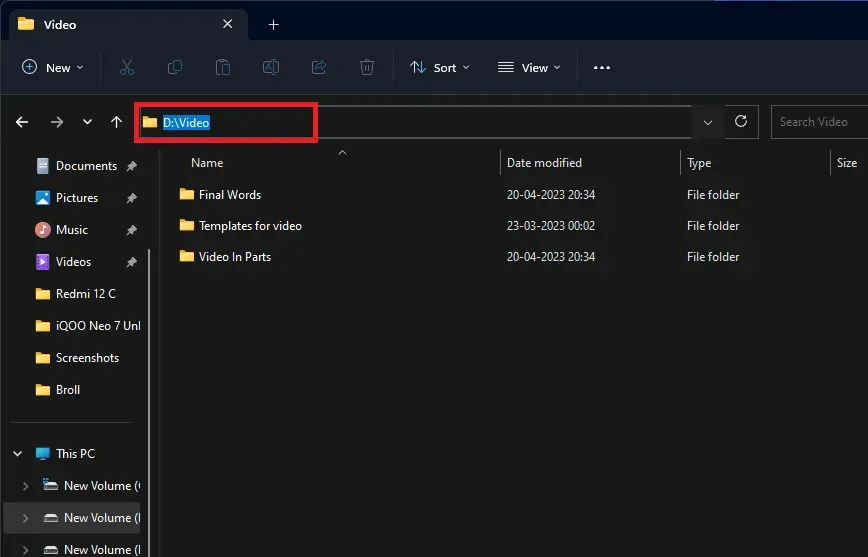
- Тепер ви можете вставити шлях до папки замість FULL_PATH_TO_FOLDER у наведених вище командах.
Змінити право власності на папку
Ця помилка, імовірно, виникне, якщо ваші дозволи на файл або папку неправильні. Якщо потрібно змінити власника папки, це має вирішити проблему. Для цього дотримуйтеся наведених нижче інструкцій.
- Клацніть правою кнопкою миші папку/файл, у якому ви отримуєте цю помилку, а потім натисніть Властивості .
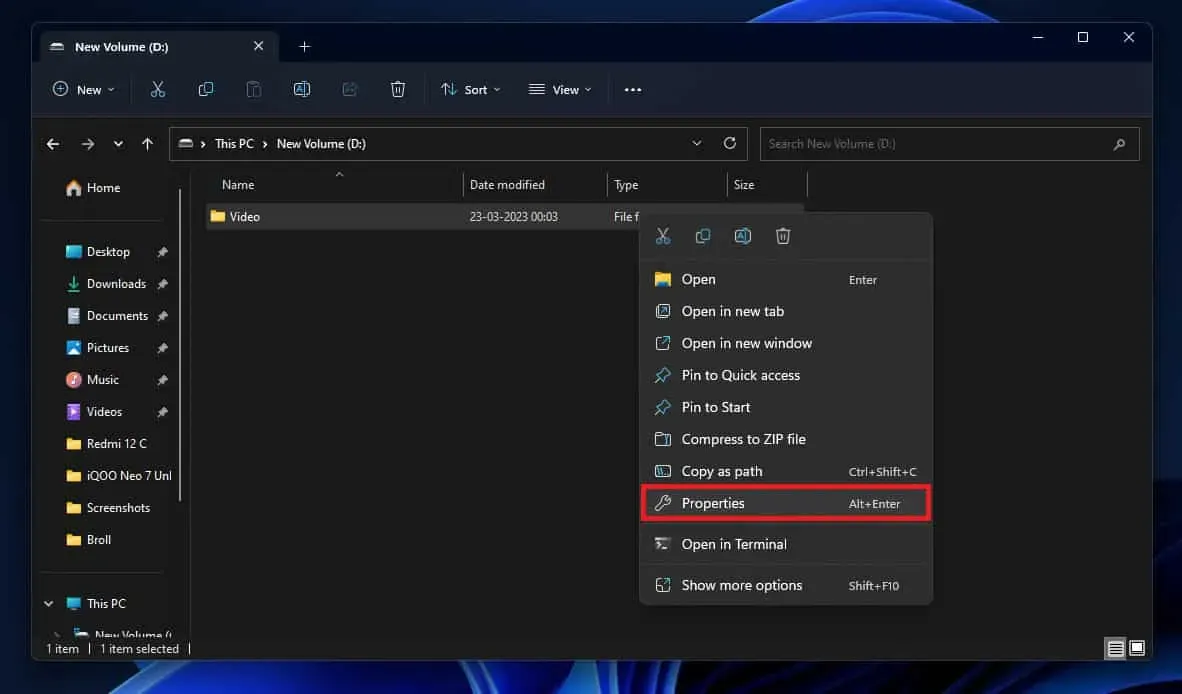
- На вкладці «Безпека» натисніть «Додатково» .
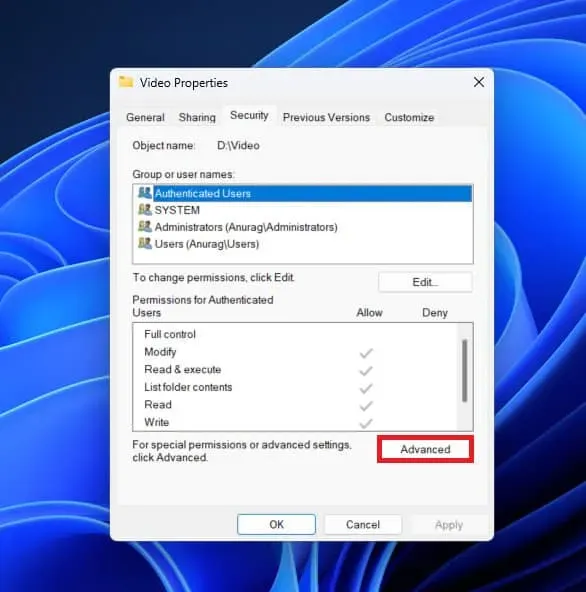
- Потім натисніть опцію «Змінити» біля власника.
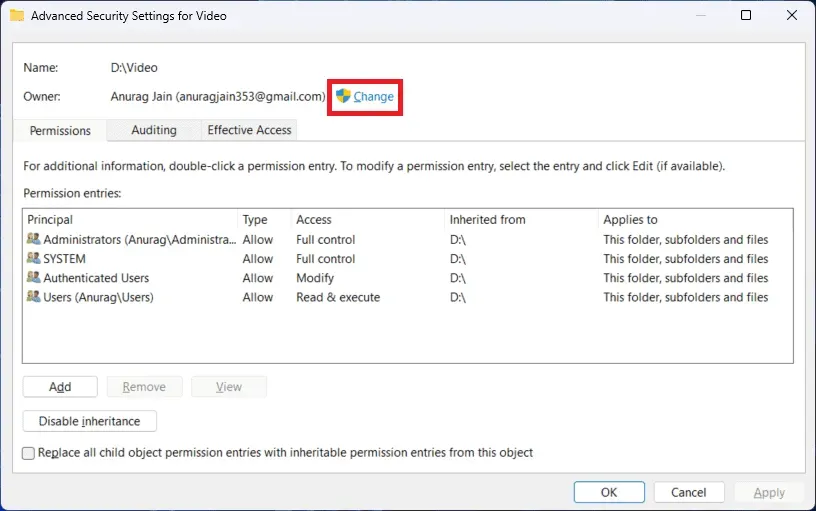
- У полі Введіть ім’я об’єкта виберіть Введіть ім’я користувача та натисніть Перевірити імена .
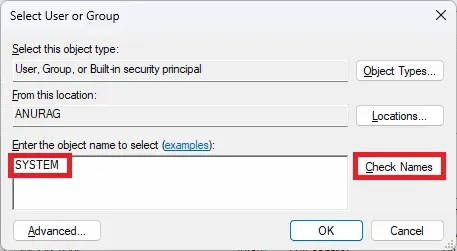
- Тепер клацніть параметри позначки « Замінити власника на підконтейнерах і об’єктах » і « Замінити всі записи дозволів дочірніх об’єктів на записи дозволів, що успадковуються від цього об’єкта ».
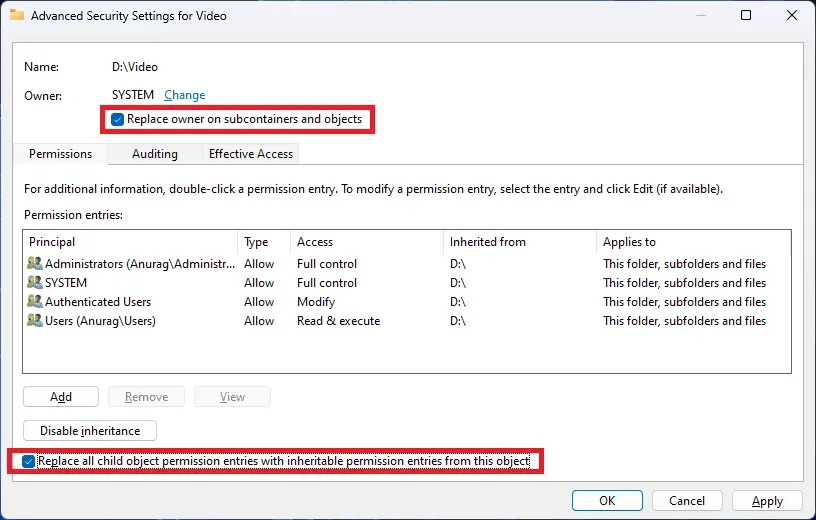
- Потім натисніть «Застосувати» , а потім «ОК» , щоб продовжити.
- Тепер знову на вкладці «Безпека» перевірте, чи всі присутні в розділі «Імена груп» або «Імена користувачів» .
- Якщо ви не бачите Усі , натисніть Додатково .
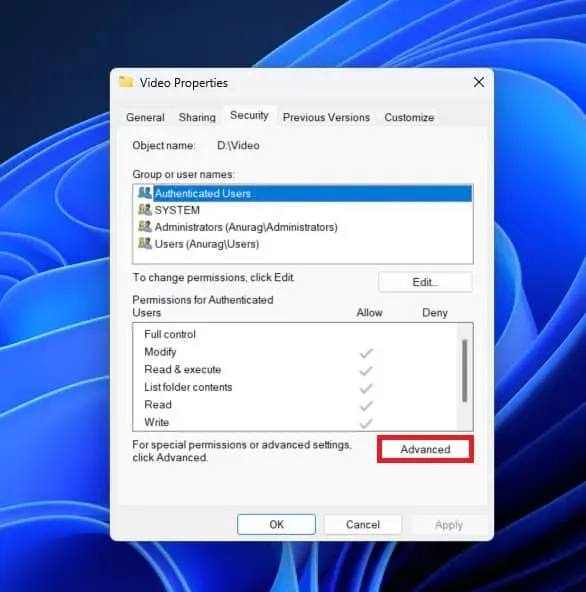
- Потім натисніть кнопку Додати .
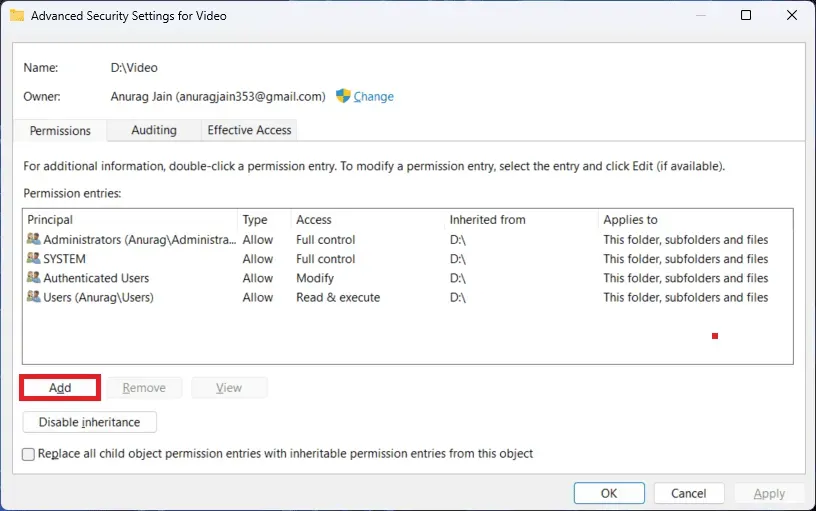
- Після цього натисніть «Вибрати принципала» .
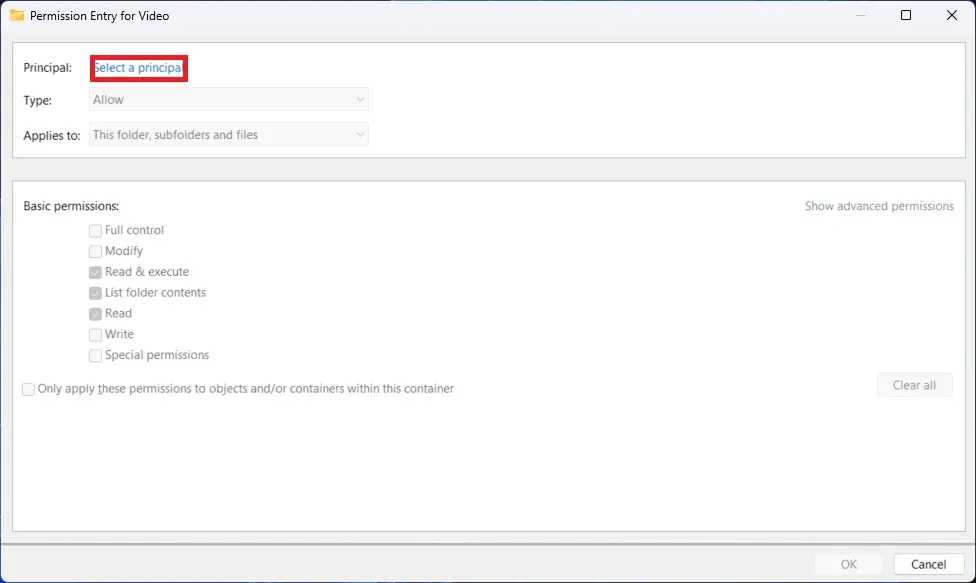
- Тепер у розділі «Введіть назву об’єкта для вибору» введіть « Усі» та натисніть «Перевірити імена» .
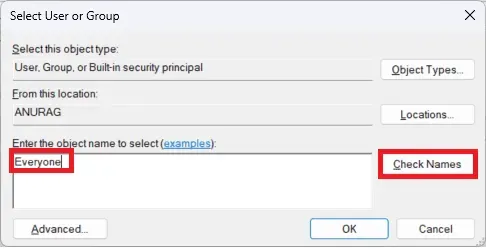
- Натисніть «Застосувати» , а потім «ОК» , щоб зберегти зміни.
Заборонити адміністратору всі дозволи
Якщо зміна власника папки не вирішує проблему, ви повинні відмовити адміністратору в усіх дозволах. Ви можете зробити це, виконавши такі дії:
- Клацніть правою кнопкою миші папку, для якої ви хочете заборонити права адміністратора, а потім виберіть « Властивості» в контекстному меню.
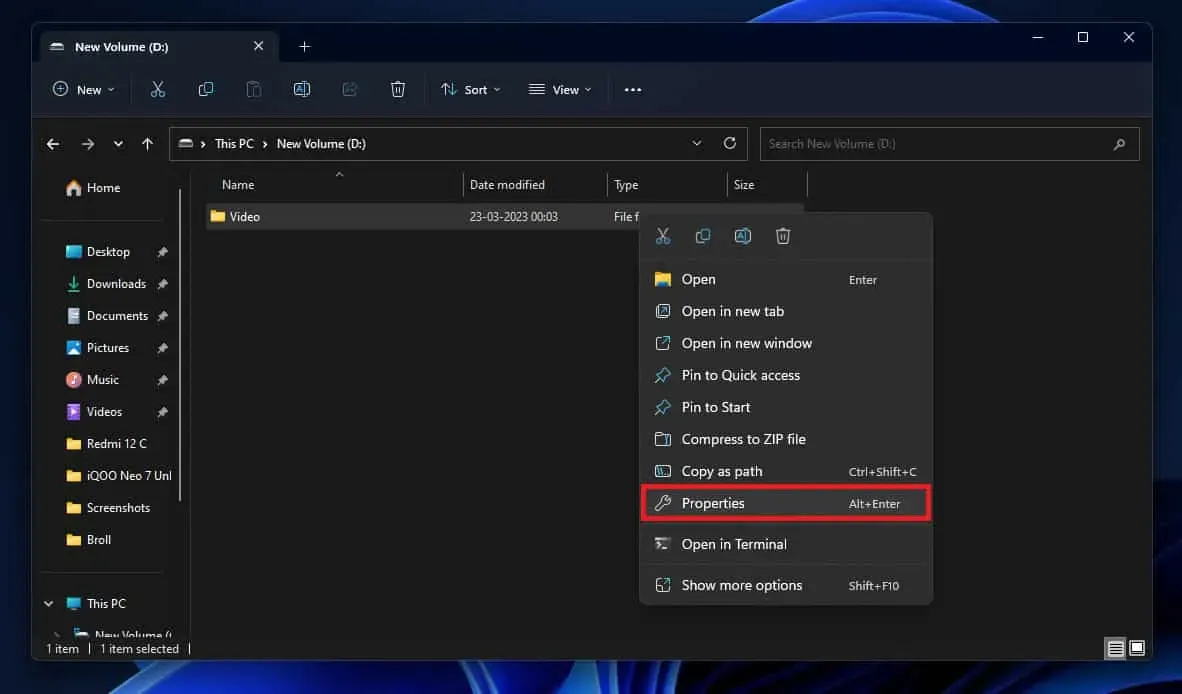
- Тепер клацніть вкладку «Безпека» у вікні «Властивості».
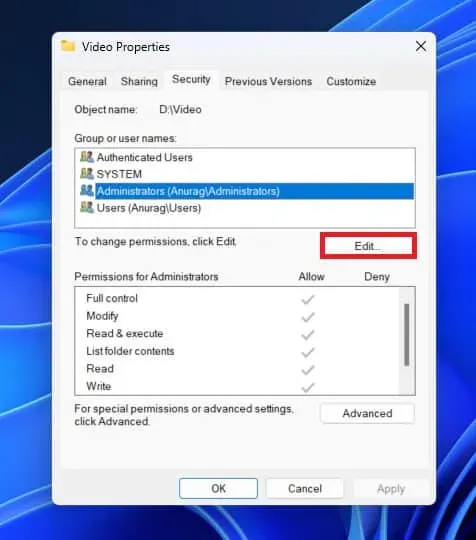
- У розділі «Імена груп або користувачів» натисніть «Редагувати» .
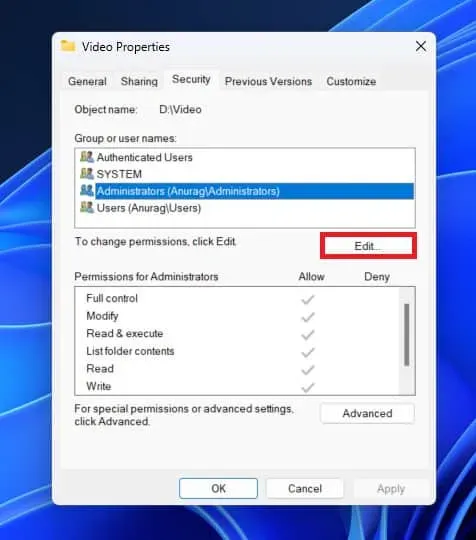
- Тепер виберіть «Адміністратори» та встановіть усі прапорці під «Заборонити» .
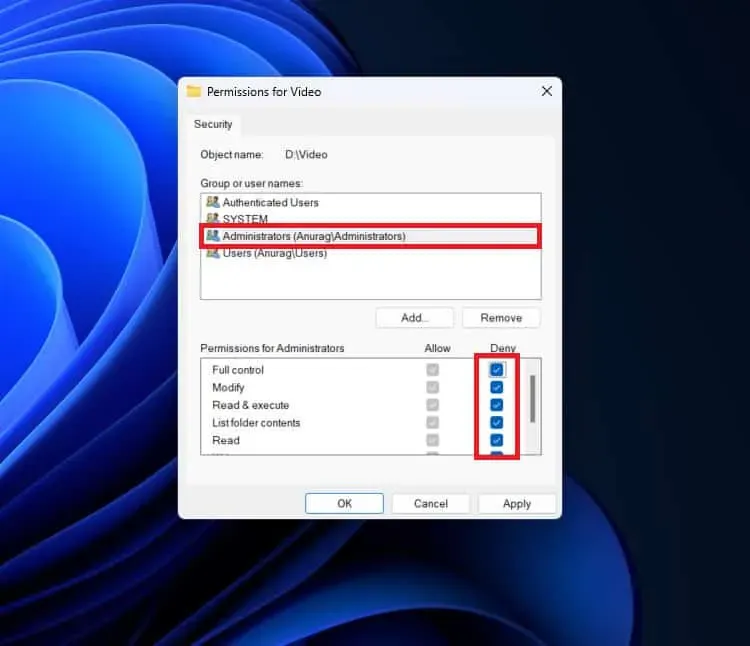
- Тепер натисніть «Застосувати» , а потім «ОК» , щоб зберегти зміни.
Контроль облікових записів користувачів має бути вимкнено
Вимкнення контролера облікового запису користувача — це ще одна дія, яку можна виконати, щоб усунути помилку Windows «Не вдалося перерахувати об’єкти в контейнері». Нижче наведено процедури:
- Натисніть піктограму «Пуск» на панелі завдань і знайдіть « Змінити параметри контролю облікових записів користувачів ». Тепер натисніть Enter , щоб відкрити його.
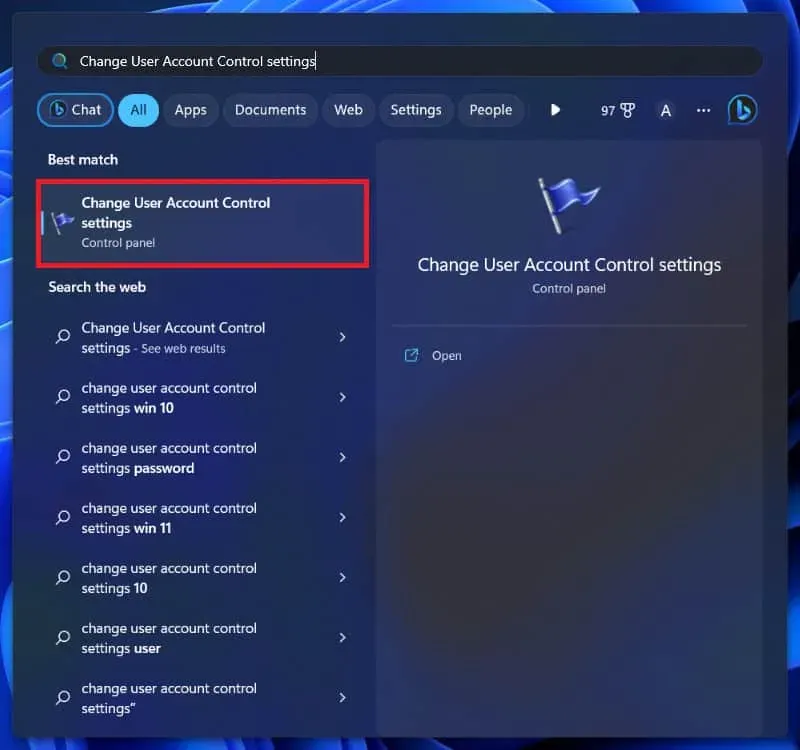
- Тут перетягніть повзунок униз до пункту «Ніколи не повідомляти» та натисніть «ОК» .
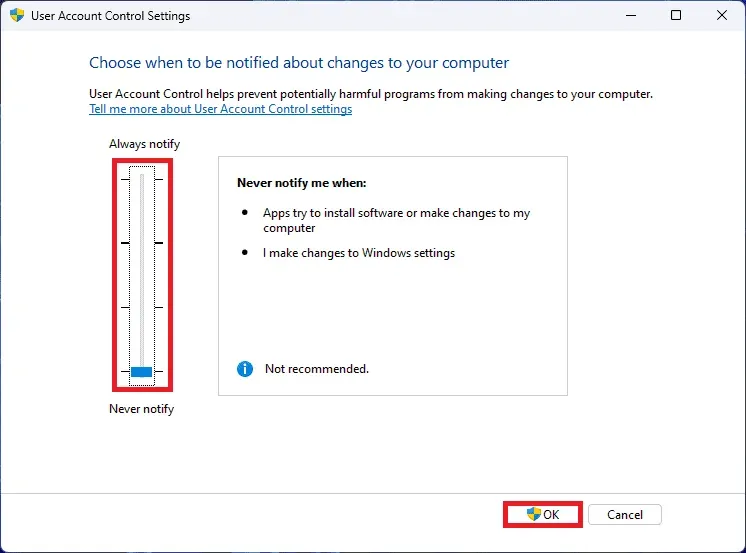
- Перезавантажте ПК, щоб зберегти внесені зміни.
Висновок
Ми щиро сподіваємося, що наведена інформація допоможе у вирішенні помилки Windows «Не вдалося перерахувати об’єкти в контейнері». Повідомте нам у коментарях нижче, чи ця публікація допомогла вам вирішити проблему.



Залишити відповідь